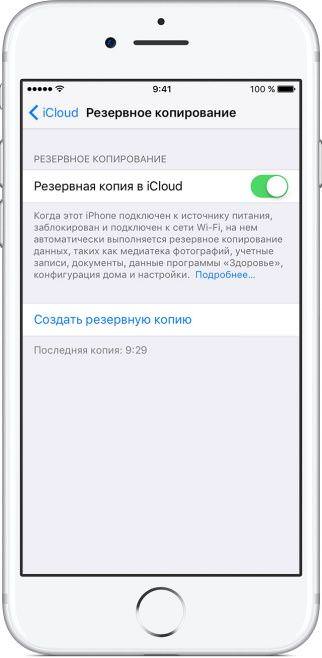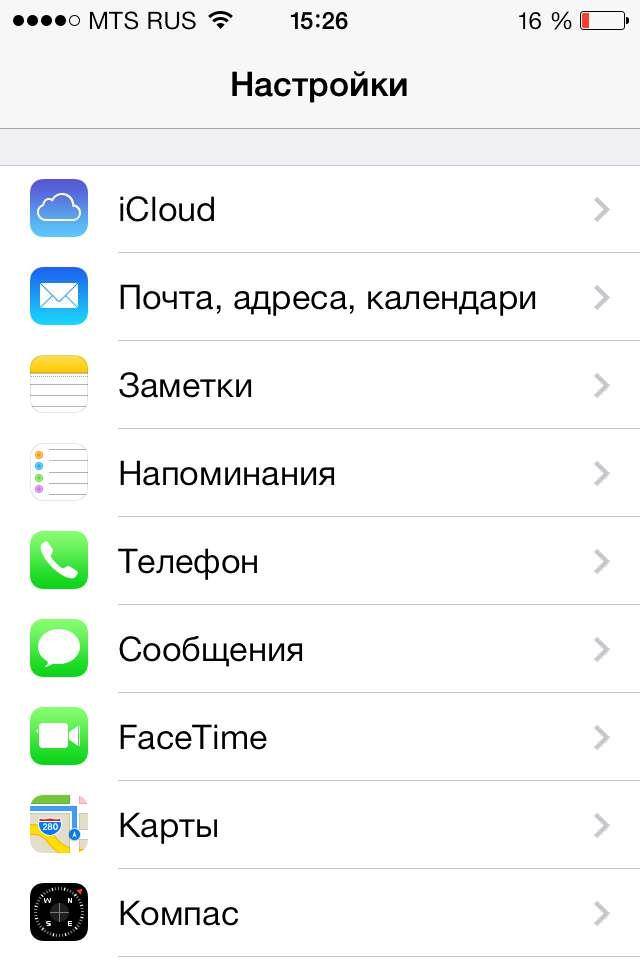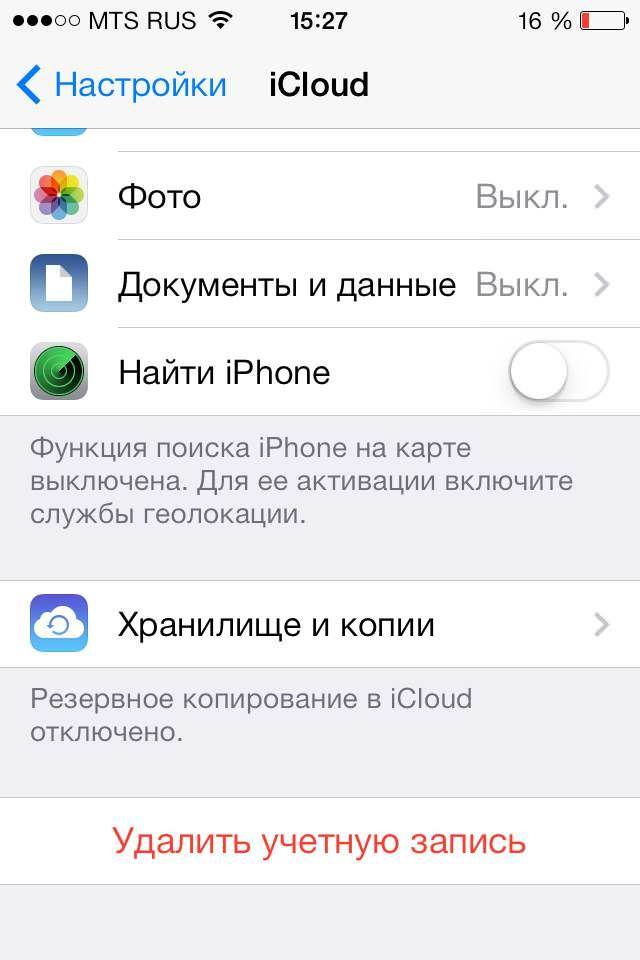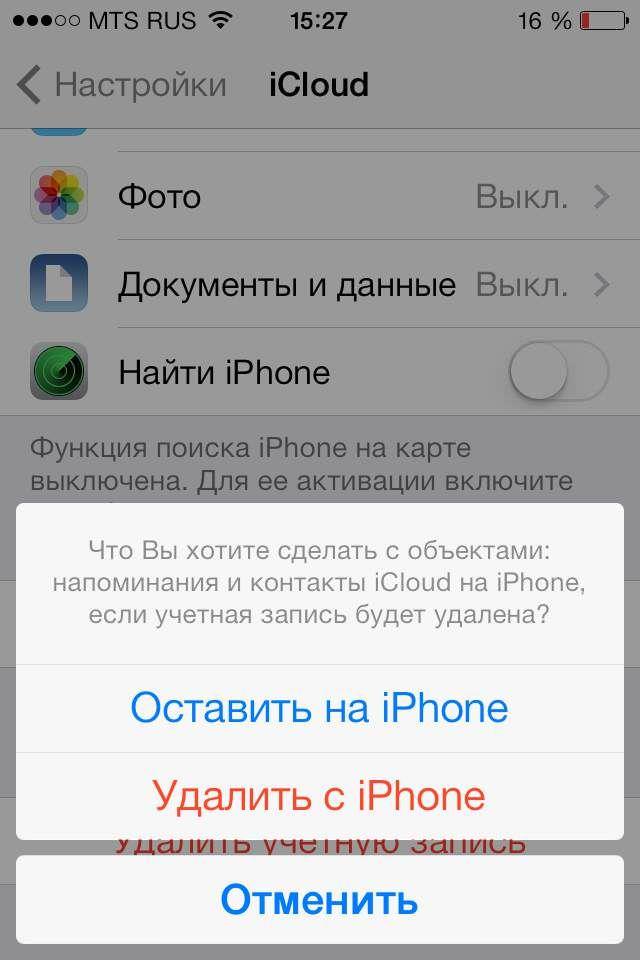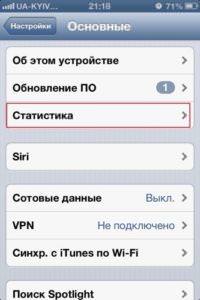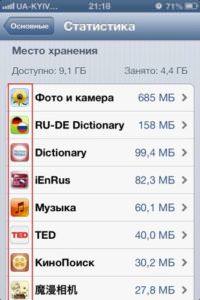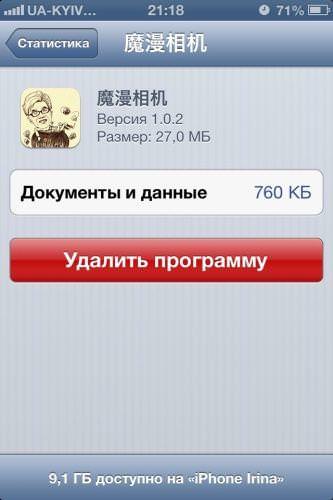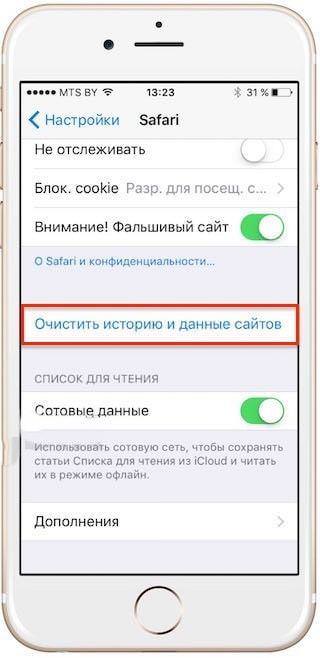Чистимо контент і налаштування
Очищення пам’яті на пристрої не означає, що вам доведеться самостійно вичищати пам’ять телефону протягом довгих годин. Очищення всіх налаштувань і даних телефону дуже відповідальний момент, так як він виключить поширення вашої особистої інформації. До того, як очистити всю пам’ять телефону, перш за все, потрібно відключити смартфон від облікового запису iCloud (цей процес ретельно розглянуто в наступному пункті), так як це може запобігти видалення вмісту серверів та інших пристроїв, які підключені до вашої сторінки.
Послідовність дій чищення пам’яті телефону:
- Створити запасну копію даних на телефоні.
- Для цього вам потрібно встановити з’єднання з бездротовою мережею (Wi-Fi). Виберіть меню Налаштувань, клікнувши по рядку [ваше ім’я] і натиснувши іконку програми.

- Потім виберіть рядок резервної копії в iCloud.

- Виберіть «Створити резервну копію». Головне, не переривайте з’єднання пристрою з Інтернетом.
- Не полінуйтеся упевнитися, що процес сканування пройшов успішно. Знайдіть в меню рядок Настройки, вибравши напрямок [ваше ім’я], а потім «iCloud», «Сховищі iCloud» і «Управління сховищем», а потім знайдіть потрібний пристрій.
Здійсніть вихід із всіх інтернет-сервісів, присутніх на смартфоні (iCloud, iTunes і App Store).
- Для тих, хто використовує пізні версії пристрою: «Налаштування» > [Ваше ім’я]> «Вийти» > «Вимкнути».
- Для тих, хто використовує ранні версії пристрою: «Налаштування» > iCloud > «Вийти» > «Видалити з [назву вашого пристрою]». «Налаштування» > «iTunes Store і App Store» > Apple ID > «Вийти».
Повертайтеся назад «Налаштування» > «Стандартні» > «Перевстановлення» > «Стерти контент і налаштування».
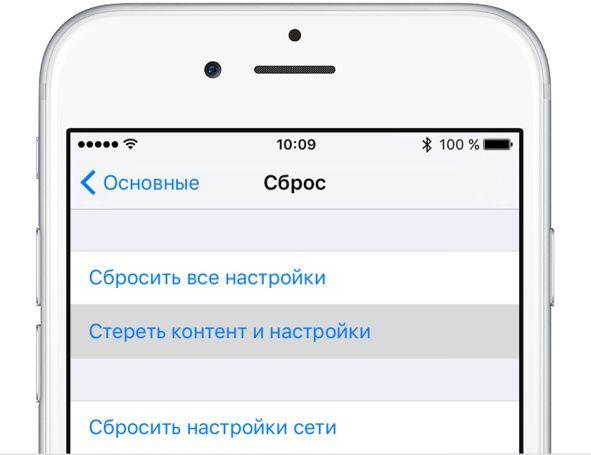
Видаляємо Айфон з iCloud
Видалення вашого пристрою з облікового запису iCloud є також важливим пунктом в очищенні мобільного телефону. Так як всі ці дії прості, то можна виконувати в будь-якій, зручної для вас, послідовності. Крім того, видалення Айфона з iCloud можна зробити, використовуючи смартфон, який ви хочете очистити, або з допомогою інших пристроях iPhone або iPad.
Очищення кешу на айфоне
Послідовність дій при видаленні облікового запису iCloud
- Зайдіть в меню «Налаштування» >«iCloud». Натисніть на необхідну вам обліковий запис, введіть запитувані логін і пароль. У вікні, що після введення даних вікні відкрийте розділ «Пристрою».

- Далі потрібно буде пройти всю необхідну авторизацію, вводячи відповіді на секретні питання, які відповідають за збереження телефону.

- Потім висвітиться перелік пристроїв, пов’язаних з вашим обліковим записом iCloud, кожне з яких ви можете стерти, вибравши пристрій і натиснувши на значок «Видалити обліковий запис».

Видаляємо всі додатки
Існує кілька способів, якими ви можете скористатися при повному очищенні Айфона. Серед цих способів можна вибрати найкращий, так як кожен з них простий і зрозумілий після першого пояснення.
Видалення додатків через робочий стіл
- Затисніть пальцем на пару секунд іконку програми, що знаходиться на вашому робочому столі, з якого ви хочете почати очищення Айфона.

- Після того, як ярлик почне рухатися, у верхньому лівому куті телефону з’явиться невеличкий хрестик, який відповідає за очищення пристрою від додатків. При її натисканні висвітиться вікно, запитуюча вашого підтвердження видалення. Натисніть «Видалити» і ярлик пропаде.

- Використовуючи цей спосіб, ви без особливих зусиль очистіть робочий стіл свого гаджета.
Видалення додатків через налаштування
- Знайдіть в меню «Параметри» >«Загальні». Потім натисніть пункт «Статистика» > «Місце зберігання».



- Тепер вибираємо додаток для видалення, затискає на пару секунд його іконку, а потім «Видалити програму».

- Цим же методом очищаємо місце зберігання. Слід уточнити, що тут всі програми розташовані за своїм обсягом. Так що якщо ви прагнете почистити пам’ять свого Айфона, то слід почати з самих габаритних програм, розташованих зверху.
Ефективні способи виправити помилку 9 при відновленні або оновленні Айфона або Айпада
Чистимо кеш Safari
Продовжуючи тему віртуальної прибирання на Айфоне, очистимо кеш браузер від Apple (Safari). При даному виді очищення, вся інформація браузера, включаючи історію відвідин сайтів, різні паролі і ключі будуть назавжди втрачені. Ваш історія Safari набуде вигляду нового, ще не використаного телефону.
Послідовність чищення кешу Safari
- Зайдіть в «Налаштування», а потім виберіть «Safari».

- У цьому браузері ви знайдете виділений синім кольором рядок «Очистити історію і дані сайтів».

- Натисніть на згадуваній раніше рядку і, отримавши запит про підтвердження, торкніться спливаючого вікна. Після даної операції, при повторному входженні в кеш Safari ви побачите чисту від будь-якої інформації історію.